由php小編魚仔為您帶來Win11系統中調整滑鼠移動速度的詳細操作步驟。在Win11系統中,調整滑鼠移動速度可以讓您更適應系統介面,提高操作效率。以下我們將介紹具體的調整方法,讓您輕鬆掌握。
1、右鍵工作列中空白處,選擇選項清單中的"工作列設定"。

2、進入到新的介面後,點擊左側欄中的"藍牙和其他裝置"選項。
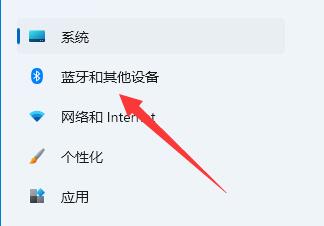
3、隨後點擊右側中的"滑鼠",並找到"滑鼠指標速度",拖曳滑桿即可調整了滑鼠速度。向左是變慢,向右是變快。
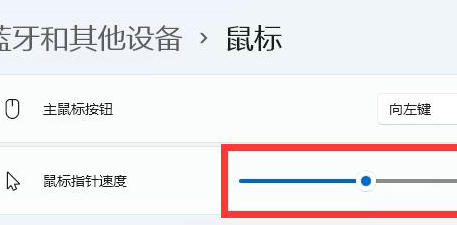
| #系統設定 | |||
| ##系統設定 | 輸入法被禁用 | ||
| 玩遊戲怎麼停用輸入法 | 人臉辨識無法使用 | #win11改帳號名稱教學 | |
| 設定u盤啟動 | #看固態硬碟容量 | 一鍵重裝系統教學 | |
| win11開機頁面改名 | 調出電腦圖示 | #更換win7主題 | |
| 圖示變暗調整 | 工作列變寬解決方法 | ||
| # #關閉單聲道 | |||
| 自訂工作列大小 | #遊標閃爍速度調整 | 建立新帳號 | 更改電腦名稱 |
以上是Win11系統調整滑鼠移動速度操作步驟的詳細內容。更多資訊請關注PHP中文網其他相關文章!




